Fallout: New Vegas er en post-apokalyptisk open-world RPG udviklet af Obsidian og udgivet af Bethesda. Det er bredt betragtet som et af de bedste spil i Fallout-serien af fans.
Fallout-spil (både 2D og 3D) fungerer generelt ret godt på Linux, inklusive New Vegas. Sådan spiller du Fallout: New Vegas på Linux.
Metode 1 - SteamPlay
Valves SteamPlay bliver hurtigt det bedstemåde at spille Windows-spil på Linux. Årsagen til dette er, at teknologien er så automatiseret, at brugerne næppe har brug for noget for at få nogle af de mest avancerede spil til at fungere!
Fallout: New Vegas har altid fungeret temmelig godt på Linux, men lige siden SteamPlay har været en ting, har det været nemmere end nogensinde at få spillet til at fungere på en Linux-distribution.
Køb Fallout: New Vegas til Steam
Før du behandler Fallout: New Vegas, og hvordan du kan afspille det på Linux via SteamPlay, skal du købe spillet. For at få din kopi af spillet skal du sikre dig, at du har en Steam-konto og klik her for at gå til FNVs butikside.
Bemærk: har du ikke en Steam-konto? Klik her for at lave en!
På FNV-butiksiden skal du finde knappen "Føj til indkøbskurv" og klikke på den for at foretage dit køb. I øjeblikket er spillet 9.99 USD.
Installer Steam på Linux
At spille Steam-spil på Linux kræver installation af klienten på Linux. I dette afsnit af vejledningen gennemgår vi, hvordan du installerer Steam-klienten på Linux
Trykke Ctrl + Alt + T eller Ctrl + Skift + T på tastaturet for at åbne en terminal. Følg derefter instruktionerne på kommandolinjen, der svarer til dit Linux OS.
Ubuntu
sudo apt install steam
Debian
cd /tmp wget https://steamcdn-a.akamaihd.net/client/installer/steam.deb sudo dpkg -i steam.deb sudo apt-get install -f
Arch Linux
sudo pacman -S steam
Fedora
For at installere Steam skal du aktivere RPMFusion. For at gøre dette, følg vores vejledning om emnet. Brug derefter DNF at installere Steam.
sudo dnf install steam
OpenSUSE
sudo zypper install steam
Aktivér SteamPlay på din Linux-pc
Spiller Fallout: New Vegas via Steam på Linux kræver aktivering af SteamPlay med spil, der endnu ikke officielt understøtter SteamPlay. For at gøre dette skal du åbne "Indstillinger" i din Steam-app, klikke på "Steam Play" og klikke på boksen ud for "Enable Steam Play for understøttede titler."
Kan du ikke finde ud af, hvordan du aktiverer SteamPlay på din Linux-pc? Se vores guide til, hvordan du aktiverer SteamPlay på Linux!
Installer spillet - Steam

Installation af FNV på Steam fungerer som ethvert andet spili dit bibliotek. For at gøre det skal du starte appen som normalt. Klik derefter på "Bibliotek" og kig efter "Fallout: New Vegas" i dit spilbibliotek. Klik derefter på den blå “Install” -knap for at downloade og installere den på Linux.
Spil på Linux - Steam

Spiller Fallout: New Vegas on Steam kræver meget lidt indsats. For at spille spillet skal du klikke på “Bibliotek” og kigge efter spillet på listen over spil, du ejer. Klik derefter på den blå “Play” -knap for at nyde Fallout: New Vegas!
Metode 2 - GOG og vin
Hvis du ikke er fan af Valves Steam men stadigvil nyde Fallout: New Vegas på Linux, prøv GOG-metoden. Det kræver ingen proprietære app-butikker som Steam, og du får stadig det samme spil.
Køb Fallout: New Vegas fra GOG.com
Hvis du vil spille FNV på Linux via vin, skal du gøre detkøb spillet fra Good Old Games. På nuværende tidspunkt har webstedet den "ultimative udgave", som leveres med alt downloadbart indhold og andre seje ting. Hvis du gerne vil have en kopi af spillet gennem GOG, skal du klikke her for at gå til spillets butikside.
Når du er kommet til FNV-butikssiden, skal du klikke på "Føj til indkøbskurv" for at købe spillet. I øjeblikket er den ultimative udgave, med al DLC, 19,99 USD.
Installer den seneste version af Wine
At køre FNV på Linux kræver den nyeste versionvin. Enhver version af vin skal være nok til at få FNV til at fungere. Det er dog sandsynligvis bedst at installere Wine version 4, da det kommer med DXVK og mange andre optimeringer, der viser sig at gøre Windows-spil på Linux meget bedre.
Det er nemt at installere Wine 4 på de fleste Linuxdistributioner på dette tidspunkt, da det er den aktuelle version på de fleste moderne Linux-operativsystemer. Hvis din Linux-pc ikke har version 4 tilgængelig, skal du følge vores guide for at lære, hvordan du installerer version 4 af Wine på din Linux-computer.
Vil du ikke bruge vin 4? En anden god mulighed for at få Fallout: New Vegas, der arbejder på Linux, er at bruge Wine Staging-grenen, da den regelmæssigt får opdateringer og forbedringer. For mere information om vin iscenesættelse, kontroller dette indlæg.
Installer spillet - Vin
For at installere FNV på Linux skal du åbne Linux filhåndteringen. Find derefter mappen "Downloads", og klik på den. Dobbeltklik derefter på Fallout EXE-installationsfiler for at starte dem i vin.
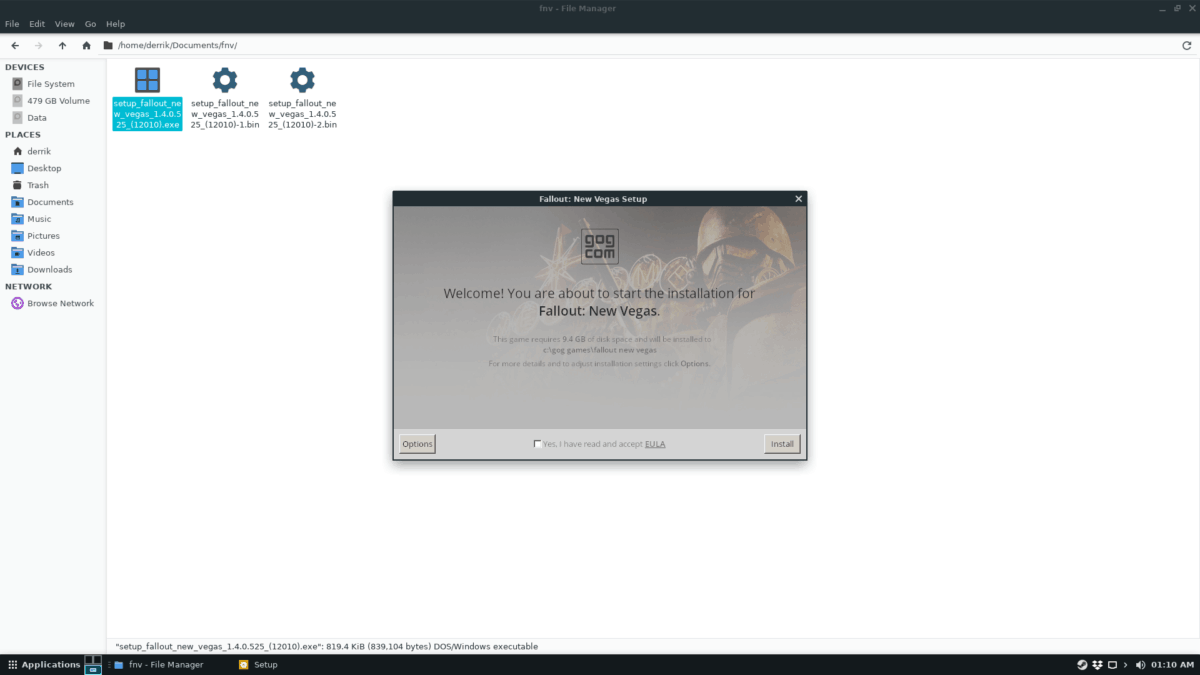
Brug GOG-installationsprogrammet til at installere spillet på dinsystem. Hvis vi antager, at du kører en relativt ny version af Wine, skal installationsprogrammet fungere uden problemer. Når det er gjort, skal du lukke det, og spillet vil blive konfigureret på din Linux-pc!
Spil på Linux - Vin

Åbn FNV via Wine på din Linux-pcop i din applikationsmenu og find afsnittet "Vin". I dette område skal du se et Fallout-ikon, som du kan dobbeltklikke på for at starte spillet. Eller alternativt dobbeltklik på FNV-ikonet på dit skrivebord for at nyde!













Kommentarer